有很多朋友對虛擬機很陌生覺得虛擬機的安裝很難!其實虛擬機的安裝很簡單,今天小編為小白童鞋們朋友講一下虛擬機的安裝(常玩虛擬的朋友可路過此文),安裝虛擬機的方法有很多種,可為什么小編要講Oracle VM VirtualBox虛擬機的安裝呢?那是因為他可以安裝Win8哦!

Oracle VM VirtualBox怎么用 Oracle VM VirtualBox虛擬機安裝教程
首先我們去下載Oracle VM VirtualBox的最新版本!應該是4.3.6版的!小編的就是這個版本,大家可以百度搜素下找到下載!下載完成之后我們正式開始Oracle VM VirtualBox的安裝:
1.點擊已經下載好的Oracle VM VirtualBox
2.點擊Next按鈕進入下一步:

3.在這里我們選擇要安裝的路徑;如需指定安裝路徑請點擊“Browse”按鈕進行選擇,選擇好安裝路徑后點擊OK回到本界面,小編直接默認安裝在了系統盤,因為安裝在其他硬盤有可能導致無發切換為中文版本!然后點擊Next下一步:
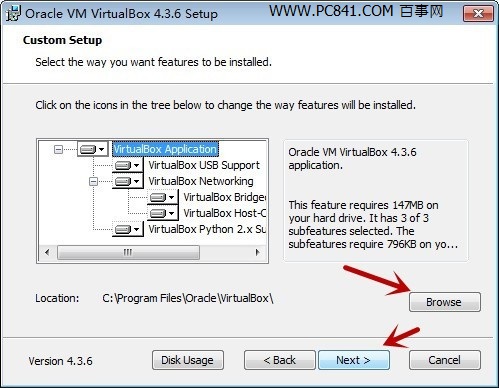
Oracle VM VirtualBox安裝路徑選擇
4.下面我們按著提示一路確定即可,中間會彈出三次對話框詢問是否安裝,點擊安裝即可。如下圖:
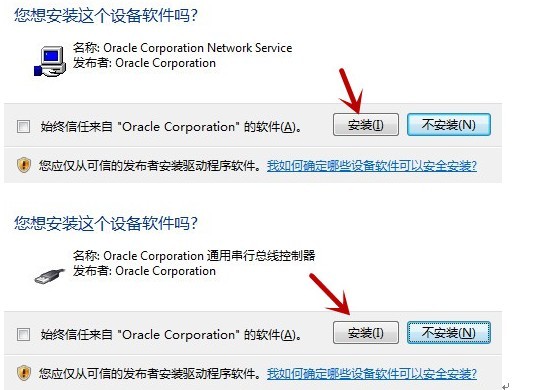
Oracle VM VirtualBox安裝示意圖
5.最后我們點擊Finish按鈕就完成了整個Oracle VM VirtualBox的安裝!
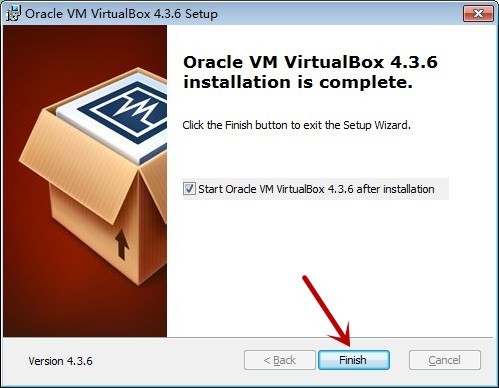
完成Oracle VM VirtualBox虛擬機安裝
安裝成功后界面如下:
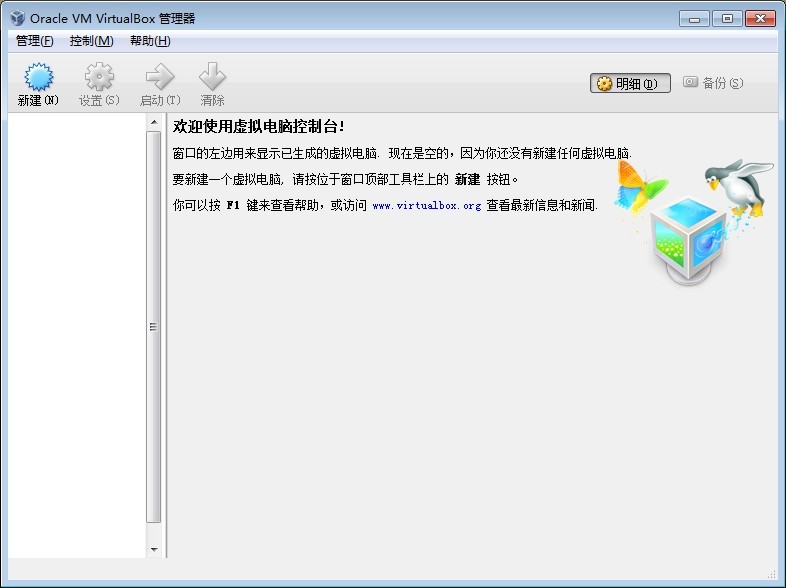
Oracle VM VirtualBox虛擬機安裝成功界面
至此我們就完成了Oracle VM VirtualBox的安裝!是不是很簡單呢?下文我會為大家講解如何在Win7系統下用Oracle VM VirtualBox安裝以及配置Win8虛擬機!
類似教程:如何安裝虛擬機 最詳細的虛擬機安裝教程
新聞熱點
疑難解答